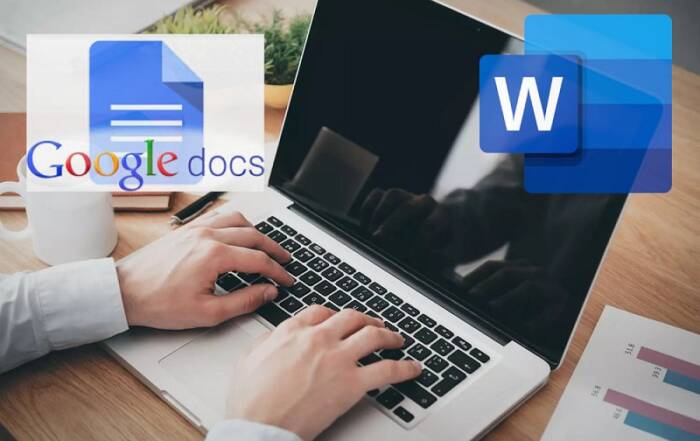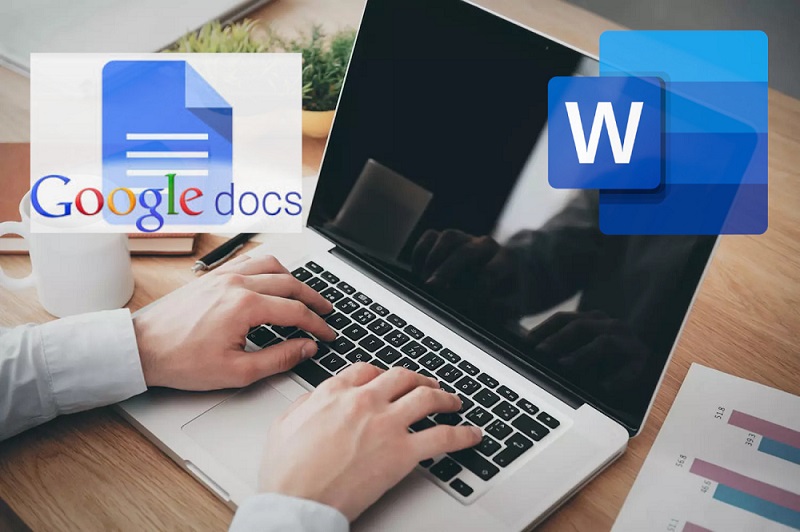
À l’heure où la digitalisation domine nos vies professionnelles, les outils bureautiques, et plus particulièrement les logiciels de traitement de texte, sont devenus des alliés indispensables pour accomplir une multitude de tâches. Que ce soit pour rédiger un rapport, créer une présentation ou gérer des documents administratifs, ces logiciels nous permettent de travailler efficacement et de gagner un temps précieux.
Parmi les logiciels de traitement de texte les plus utilisés, Word de la suite Microsoft Office et Google Docs de la suite G Suite se démarquent par leur popularité et leurs fonctionnalités avancées. Mais face à ces deux géants, lequel choisir ?
Pour vous guider dans votre décision, nous vous proposons une analyse comparative approfondie de Word et Google Docs, mettant en lumière leurs points communs et leurs différences spécifiques.
Principaux points communs et différences entre les deux logiciels de traitement de texte
Google Docs et Word sont les deux logiciels de traitement de texte les plus utilisés. Aussi bien pour les particuliers que pour les professionnels, ces deux outils sont très importants et offrent une grande aide dans l’édition des documents administratifs, des documents de communication et de marketing (notes, courriers, CV, statuts de l’entreprise, bons de commande, rapports de réunion…).
Tous deux sont disponibles sur les principales plateformes (Mac, Windows, Android, IOS et le Web). Ils présentent tout de même des différences sur certains points.
Fonctions et fonctionnalités :
Les fonctions d’édition de texte, de mise en page et de possibilité de modification des documents sont les premières fonctions communes aux 2 logiciels.
Ils permettent de rédiger des documents, des notes, des courriers et des lettres administratives à l’aide de leur fonction d’éditeur de texte et de leurs différentes fonctionnalités (choix du type d’écriture, taille des caractères, mise en avant de certains mots, couleur de la police, positionnement des paragraphes grâce aux tabulations et aux marges, espacement entre deux lignes, ajout de boutons, de puces ou de numéros de paragraphes…).
Google Docs et Word offrent les mêmes fonctionnalités à quelques détails près. Microsoft Word est plus riche et présente plus de fonctionnalités avancées que Google Docs. Il permet d’aller plus loin dans l’intégration des tableaux, des styles de texte et l’insertion des images et graphiques.
Toutefois, Google Docs n’est pas sans importance, d’ailleurs les fonctions qu’il présente sont largement suffisantes et permettent de créer, modifier, éditer des textes simples. C’est seulement si vous maîtrisez et utilisez les fonctionnalités avancées de Word (numérotation des pages, organisation des documents, publipostage, modèles de textes…) qu’il vaut mieux le choisir à Google Docs.
Cependant, concernant la modification des documents, Google Docs est plus intéressant. Comme c’est un outil en ligne, il permet d’effectuer des modifications et des mises à jour en tenant compte des remarques et des avis des utilisateurs avec qui vous partagez votre document. C’est l’intérêt du travail en ligne. On avance plus vite et mieux à plusieurs. C’est interactif.
Modèles disponibles :
Word présente plus de modèles disponibles par rapport à Google Docs. En fait, cet outil d’édition et de traitement de texte du pack Office présente une large sélection de modèles. Microsoft vous permet soit d’utiliser des modèles existants, soit de créer vous-même des modèles à l’aide d’un produit ou élément principal.
Avec les logiciels de la G-suite, cela n’est pas possible. Il faut que Google autorise cette possibilité de réaliser et d’enregistrer des formulaires pour que Google Docs aie cette fonction et aie plus de modèles à proposer à ses utilisateurs. Sinon, c’est le créateur du modèle même qui devrait vous donner accès à son modèle pour pouvoir l’utiliser.
C’est facile d’avoir les accès aux documents des personnes que vous connaissez (votre équipe, les collaborateurs de votre entreprise ….) mais impossible pour l’ensemble de la communauté des utilisateurs.
Edition, stockage et synchronisation de document dans le Cloud :
Que vous choisissiez Google Docs ou Word, vous avez la possibilité de garder vos fichiers textes dans le Cloud. Avec Google Docs, le stockage se fait directement sur Google Drive (un outil gratuit offert lors de la création de votre compte Google).
Aujourd’hui, avec Microsoft 365, vous pouvez stocker sur OneDrive vos documents textes édités sur Microsoft Word. C’est le service de stockage Cloud ou en « nuage » des données et fichiers de Microsoft Office. Il est également fourni gratuitement dans le pack Microsoft 365, comme celui de Google. La taille de stockage comprise avec votre abonnement, dépend de l’offre d’abonnement choisie.
La différence, c’est qu’avec Word, vous devez être abonné à la suite Microsoft 365 et activer la fonction sauvegarde sur OneDrive avant de pouvoir éditer, modifier et enregistrer des documents sur le Cloud. Alors qu’avec Google Documents, l’enregistrement dans le Cloud se fait automatiquement une fois connecté. Toutes les modifications que vous faites sont enregistrées en temps réel.
Capacité en mode hors ligne :
Les deux outils de traitement de textes les plus utilisés au monde présentent un léger contraste sur la capacité des logiciels en mode hors connexion.
Avec Microsoft Word, vous pouvez rédiger ou modifier vos textes et documents hors connexion internet, autrement dit en dehors du nuage informatique. Pour ce faire, il vous suffit d’éteindre le programme Cloud et de travailler en mode hors ligne. Vos documents seront alors enregistrés uniquement sur votre poste de travail.
En revanche, sur Google Docs, il faut paramétrer le Cloud en mode hors connexion en installant une extension permettant d’obtenir cette fonctionnalité. Ensuite, il faut le déconnecter avant de pouvoir éditer les documents. La manipulation est possible, mais moins intuitive.
Sur ce point, l’outil de traitement de texte de la suite Microsoft office est plus pratique. D’ailleurs, Word est un outil qui a été conçu pour permettre de travailler sans connexion Internet, ce qui fait qu’il est plus adéquat. D’autant plus que cette extension sur Google Docs est réputée comme n’étant pas très performante.
Collaboration :
Word et Google Docs présentent chacun des fonctions de collaboration, toutefois, celles de Google Docs sont plus avancées et plus pratiques. En fait, cet outil de traitement de texte en ligne de Google Workspace a été destiné pour la collaboration. Ainsi, ses fonctionnalités ont été conçues pour faciliter les échanges de documents ainsi que la coopération.
Avec Google Docs, le partage des fichiers est plus facile. Comme cet outil est intégré dans Google Drive, vous pouvez facilement accéder et vérifier les fichiers partagés au grand public tout en contrôlant les personnes qui peuvent avoir accès à vos documents et celles qui peuvent les modifier. Tout cela, via le web. Vous choisissez pour vos propres documents les accès que vous proposez (simple lecture ou modification) et à qui vous les offrez.
Avec Word, les échanges peuvent se faire, mais il faut, à chaque fois, sélectionner et envoyer vos fichiers à des personnes spécifiques. Ce qui rend cette fonction moins pratique, car les documents ne sont pas accessibles à tous. D’autant plus que cet outil nécessite que les collaborateurs possèdent leur propre copie d’office, Word ne permet pas de s’ouvrir à un large public comme avec Google Docs.
Coût :
En ce qui concerne l’accessibilité à ces outils, il est indiscutable que Google Docs est plus intéressant. Il est entièrement gratuit alors qu’il offre toutes les fonctionnalités nécessaires à la rédaction de documents textes administratifs. Il vous suffit juste d’avoir un compte Google.
En revanche, pour jouir de toutes les fonctions de Word, il faut acheter le logiciel ou souscrire à un abonnement auprès du site de Microsoft store. Certes, il existe une version gratuite de Word disponible sur office online, mais ses fonctionnalités sont réduites.
Conclusion et interprétation
En résumé, les deux outils de traitement de texte (Word et Google Docs) ont tous les deux leurs points forts et leurs points faibles. Ils sont tous les deux performants dans l’édition et dans la modification des textes, mais aussi dans le mode collaboratif.
Si vous cherchez un outil gratuit, permettant d’éditer des textes simples, mais ayant d’importantes fonctionnalités de collaboration, il faut choisir Google Docs. Sa fonction d’édition de texte est largement suffisante pour les différentes rédactions de lettres administratives, de notes, de courriers… si vous n’avez pas besoin d’intégrer de tableaux, d’images… Il est à noter que si vous vous servez de Word uniquement dans ce sens, vous n’utiliserez que 10% de son potentiel.
En revanche, si vous cherchez un outil de traitement de textes avec des fonctionnalités plus poussées (avec des intégrations, des numérotations…) pouvant être utilisé en mode hors ligne, Word est la solution la plus adaptée.
Avec Word, vous pourrez modifier vos textes à n’importe quel moment, car vos documents sont disponibles et accessibles depuis votre ordinateur ou autre support, à tout moment. Vous n’avez pas besoin de vous connecter pour cela.
Google Docs et Word sont tous les deux des outils de traitement de texte très performants. Cependant, votre choix dépendra de votre métier et de vos principales missions.
Suivez vos formations sur les logiciels de traitement de textes (Google Docs et Word) avec Clic Compétences
Pour acquérir des connaissances sur les outils de traitement de texte, nous vous proposons de suivre nos formations Word CPF ou nos formations Google Docs en ligne. Elles sont accessibles à tous et disponibles pour tous les niveaux : débutant, intermédiaire et avancée.
Pour assurer un apprentissage rapide et fiable, nous vous proposons des cours particuliers exclusivement en ligne (sur Word ou sur Google Docs), aux horaires flexibles et assurées par des formateurs certifiés. Ce système évitera les pertes de temps et permettra à tous de suivre une formation depuis n’importe où et à n’importe quel moment.
Afin de vous proposer une formation ultra-personnalisée, nos formateurs vous élaborent un parcours d’apprentissage unique et adapté à votre niveau (défini lors d’un test de positionnement), à votre emploi du temps et surtout à vos objectifs. Des supports de cours sont également mis à votre disposition pour vous assurer une progression optimisée.
Avec Clic Compétences, vous bénéficierez d’un suivi particulier de nos professeurs individuels, mais aussi de nos coachs pédagogiques. Ces derniers veillent au bon déroulement de votre formation. Ils vous guident dans vos choix et dans vos démarches, surtout lors de l’examen de certification.
En effet, nos formations professionnelles sont aussi éligibles au CPF que soit pour la formation Word ou pour la formation Google Docs. Ce qui vous permet de certifier vos acquis avec l’une des certifications officielles les plus demandées en France comme à l’étranger : TOSA ou ICDL. Elles serviront à booster votre employabilité.
Côté tarif, comme elles sont éligibles aux CPF, vous pouvez mobiliser votre solde de compte CPF pour financer vos frais de formation et de certification. Dans le cas où votre budget ne suffirait pas à couvrir la totalité de vos frais, vous pouvez demander un abondement CPF auprès de votre entreprise, des OPCOs, de Pôle Emploi ou du Conseil Régional.
Pour avoir un ordre d’idée sur nos prix, vous pouvez consulter nos catalogues de prix en ligne. Sinon, adressez-vous directement à nos conseillers pédagogiques, ils sont à votre écoute pour répondre à toutes vos questions pour ensuite vous délivrer un devis détaillé et précis selon votre demande. Disponibles 6/7 jours, ils sont joignables au 07 56 80 14 61.
Partagez à vos amis !
Google Docs VS Word : Quel outil de traitement de texte choisir ?
Principaux points communs et différences entre les deux logiciels de traitement de texte Conclusion et interprétation Suivez vos formations sur les logiciels de traitement de textes (Google Docs et Word) avec Clic Compétences [...]
Vous y êtes presque !
Vous y êtes presque !